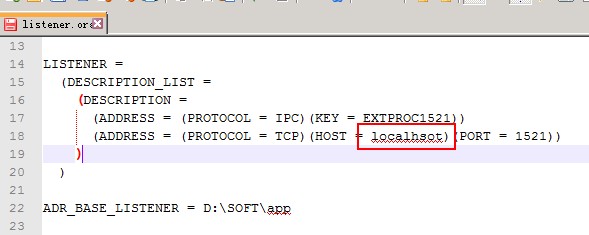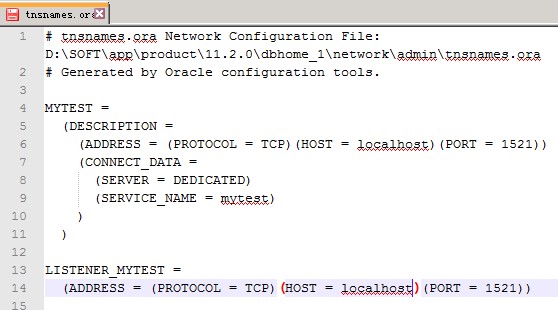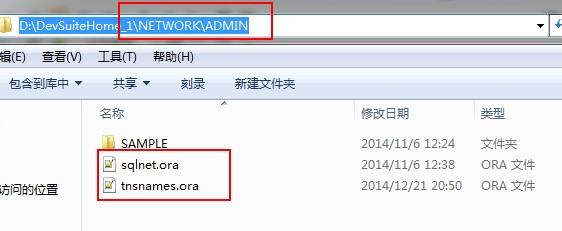Windows下安装Oracle12C
Posted CodingBoy
tags:
篇首语:本文由小常识网(cha138.com)小编为大家整理,主要介绍了Windows下安装Oracle12C相关的知识,希望对你有一定的参考价值。
一、安装Oracle
二、新建用户
用户名:sys密码:as sysdba
create user c##lcf identified by 123456;alter user c##lcf account unlock;grant create session to c##lcf;grant dba to c##lcf;GRANT CREATE USER,DROP USER,ALTER USER ,CREATE ANY VIEW , DROP ANY VIEW,EXP_FULL_DATABASE,IMP_FULL_DATABASE,DBA,CONNECT,RESOURCE,CREATE SESSION TO c##lcf;
- 第一条是创建用户名,用户名建议保留Orale的12C的习惯 以 c## 开头。开始的c##lcf是要创建的用户名,后面的123456为设置的密码,请自行修改。
- 第二条是解锁账户。
- 第三条开始就是授权。
三、允许局域网用户通过IP连接
安装好了oracle数据库以后,我们进其安装目录下,找到NETWORK目录下ADMIN下的listener.ora和tnsnames.ora这两个文件,如上图1所示。
图2:listener.ora文件默认内容
图3:tnsnames.ora文件默认内容
分别打开listener.ora和tnsnames.ora文件,可以发现默认的其中的设置如上图2和图3所示,HOST后面的配置都是localhost,问题也就是出在了这里。解决方法是,将这里的localhost换成你的IP地址即可,比如IP是210.142.1.23,那么就写成HOST=210.142.1.23,上面两幅图的三处都要修改
处理完上述步骤后,请一定要重启,一定要重启,一定要重启。
四、解决PL/SQL Developer连接
图4:找到DevSuitHome中的tnsnames.ora文件
如果本机安装了oracle developer 10g,那么电脑上应该会有一个形如DevSuitHome_1这样的安装目录,如上图4所示,找到tnsnames.ora文件后,打开tnsnames.ora,然后在其中增加上图3中上半部分MYTEST后面的代码,LISTENER_MYTEST后面的不用添加,当然,添加的代码都是将localhost换成了云端服务器的IP地址,如下代码示意:
MYTEST =
(DESCRIPTION =
(ADDRESS = (PROTOCOL = TCP)(HOST = 210.142.1.23)(PORT = 1521))
(CONNECT_DATA =
(SERVER = DEDICATED)
(SERVICE_NAME = mytest)
)
)修改好了以后,保存文件,最好将云端的数据库服务重启一下,然后用本机的PL/SQL Developer连接访问测试下,发现测试正常,问题也就解决了。所以,这个问题的核心思路就是把原来配置中的localhost给替换成服务器的IP地址
以上是关于Windows下安装Oracle12C的主要内容,如果未能解决你的问题,请参考以下文章